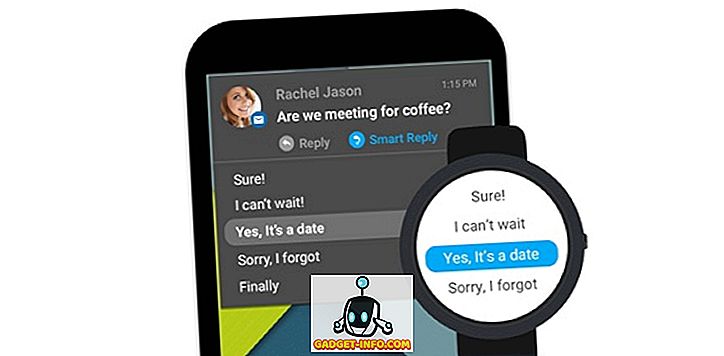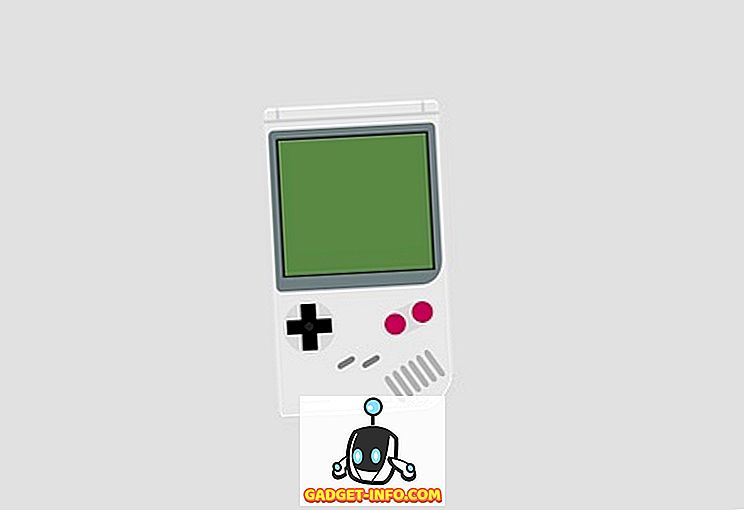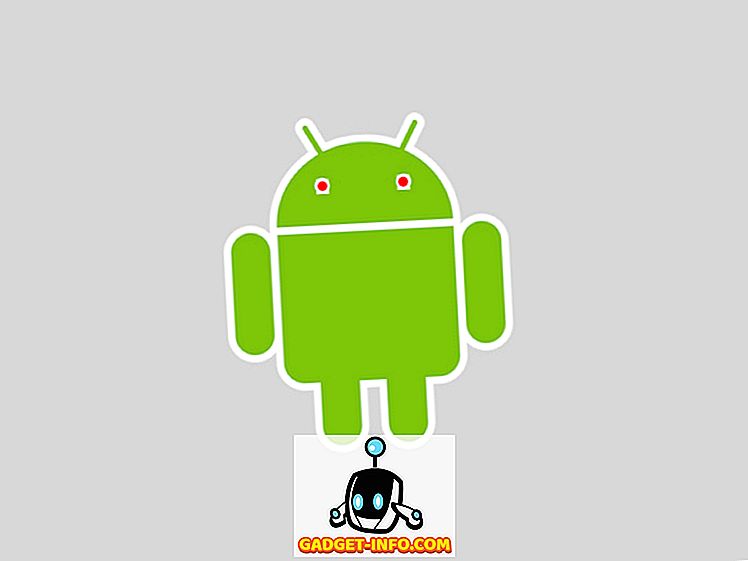Nuo spalio 17 d. „Windows 10“ „Fall Creators Update“ (1709 versija) bus išleista visiems vartotojams. Atnaujinimas bus pradėtas diegti etapais, pradedant nuo naujesnių įrenginių ir galiausiai pasiekus visus „Windows 10“ naudotojus. Naujasis atnaujinimas atneša daugybę naujų funkcijų, tokių kaip „Story Mix“, „Cloud“ valdoma iškarpinė ir daug daugiau. Be to, jei pasitikite savo sistema darbui, arba tiesiog norite palaukti, kad atnaujinimas būtų pakankamai stabilus, skaitykite toliau, nes parodysime, kaip lengvai atidėti „Windows“ 10 „Fall Creators“ naujinimą.
Sustabdyti „Windows 10“ kritimo kūrėjų atnaujinimą - rekomenduojamą metodą
Pastaba : šis metodas veikia tik „Windows 10 Pro“ ir „Enterprise“, o ne „Home Edition“. Nors šis metodas atideda „Fall Creators Update“, jūsų sistema ir toliau gaus visus būtinus saugumo pataisymus. Tai padės pataisyti bet kokį jūsų paleistos versijos pažeidžiamumą.
- Atidarykite „Windows 10“ nustatymus paspausdami „Windows +“. Čia spustelėkite „Update & Security“ .

- Skiltyje „Atnaujinimo parametrai“ spustelėkite „Išplėstinės parinktys“ .

- Dabar turėtų būti atidarytas naujas langas. Slinkite žemyn iki „Pasirinkite, kada įdiegti naujinimai“ . Čia spustelėkite išskleidžiamąjį meniu, kad atidėtumėte „funkcijų naujinius“, kaip parodyta žemiau esančiame paveikslėlyje.

- Iš čia galite pasirinkti dienų, kurias reikia atidėti „Fall Creators Update“, skaičiui . Pvz., Pasirinkau 365 dienų atnaujinimą, tačiau galite pasirinkti bet kurį numerį pagal savo pageidavimus.

- Štai ir viskas. Jūsų prietaisas negaus „Fall Creators“ atnaujinimo iki nurodyto laiko arba kol grįšite nustatymus.
Venkite „Windows 10“ kritimo kūrėjų atnaujinimo - alternatyvaus metodo
Pastaba : nors šis metodas veikia visuose „Windows 10“ leidimuose, jis užblokuoja visas su foniniu tinklu susijusias užduotis, pvz., „Windows Store“ parsisiųsti arba „Start Menu“ tiesioginius naujinimus. Nors prioritetiniai naujinimai vis tiek bus atsisiųsti iš „Windows“ naujinimo, jis blokuos „Fall Creators Update“.
- Atidarykite kompiuterio nustatymus paspausdami „Windows +“. Čia spustelėkite „Tinklas ir internetas“ .

- Skiltyje „Tinklas ir internetas“ eikite į „Wi-Fi“, tada spustelėkite tinklo, prie kurio esate prisijungę, pavadinimą . (Jei norite tai padaryti kitame tinkle, galite rasti tinklų, prie kurių kompiuteris anksčiau buvo prijungtas, sąrašą spustelėję „Tvarkyti žinomus tinklus“. Jei pasirinksite šią parinktį, spustelėkite norimą tinklo pavadinimą ir tada spustelėkite „Ypatybės“.)

- Čia, skyriuje „Metered connection“, matysite perjungiklį „Set as metered connection“ . Įjunkite šią funkciją ir baigsite.

Štai ir viskas. Dabar „Windows 10“ darys prielaidą, kad turite ribotą duomenų planą ir neprisijungsite prie šio „WiFi“ tinklo.
Visiškai blokuokite visus „Windows 10“ naujinimus
Arba galbūt norėsite užblokuoti visus „Windows 10“ naujinimus. Ar tai yra ribotam duomenų planui arba nenoras imtis rizikos atnaujinti savo įrenginį, yra keli būdai, kaip užblokuoti visus naujinimus. Neseniai tai padarėme išsamų straipsnį, kurį galite patikrinti čia.

Vėlavimas „Windows 10 Fall Creators“ lengvai atnaujinamas
Nors bet kuris naujas naujinimas vyksta per visą „Windows Insider“ programą, vis dar gali būti klaidų, kurios buvo paliktos nepraneštos, o tai gali būti naudinga galutiniame leidinyje. Taigi, tai yra gera priemonė laukti, kol bus pradėtas naujas atnaujinimas, ypač jei pasitikite savo sistema darbui ar kitiems svarbiems tikslams. Žinau, kad mano biure yra keletas žmonių, kurie prieš atnaujinimą laukia šiek tiek laiko. Bet kas su jumis? Leiskite mums žinoti priežastis, kodėl atidėtas „Fall Creators“ atnaujinimas, toliau esančiame komentarų skyriuje.